
Përmbajtje:
- Autor John Day [email protected].
- Public 2024-01-30 12:26.
- E modifikuara e fundit 2025-01-23 15:10.


Ju nuk keni më nevojë për një monitor të jashtëm, tastierë dhe miun për të filluar me Raspberry Pi, ka një zgjidhje tjetër - modaliteti pa kokë
Hapi 1: Komponentët e harduerit


- Raspberry pi 3 Model B+
- Përshtatës i kartës SD
- kartë microSD
- Kompjuter me slot SD (ose një përshtatës i përshtatshëm i kartës SD)
- Kabllo Micro-USB në USB
- Ruteri Wi-Fi
Hapi 2: Instalimi i sistemit operativ
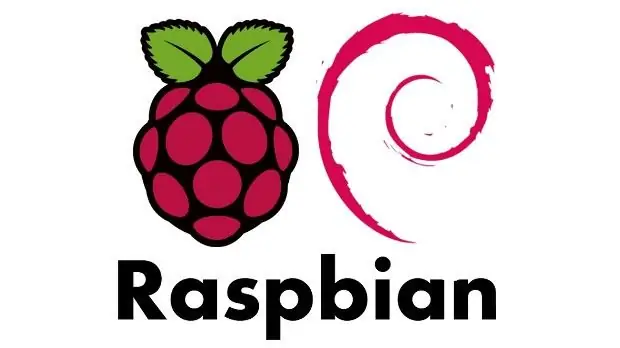
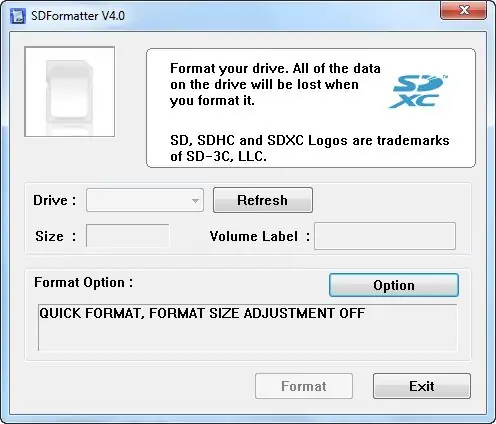
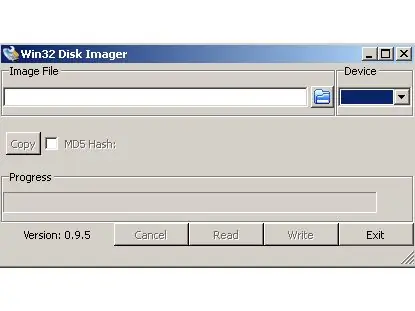
- Shkarkoni Raspbian dhe nxirrni skedarin.img.
- Në Windows, klikoni me të djathtën në skedarin Zip në dosjen tuaj të shkarkimeve dhe klikoni Ekstrakto të gjitha.
- Futni microSD në folenë e kartës SD të kompjuterit tuaj nëpërmjet përshtatësit të kartës SD.
- Tjetra, do t'ju duhet të ndizni imazhin Raspbian në microSD me ndihmën e Win32DiskImager, por para kësaj ju duhet të formatoni kartën tuaj SD duke përdorur SDFormatter.
- Qasja SSH është e çaktivizuar si parazgjedhje. Për ta aktivizuar atë, krijoni një skedar bosh në diskun e nisjes të quajtur ssh.
- Në Windows, brenda drejtorisë së nisjes, klikoni me të djathtën në hapësirën e bardhë, shkoni te New dhe zgjidhni Text Document. Shkruani ssh si emër.
Hapi 3: Lidhja me Rrjetin

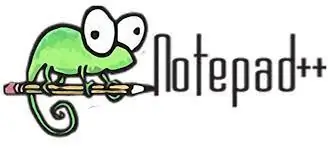
Në Mac/Linux
- Krijoni një skedar të ri në diskun e nisjes të quajtur wpa_supplicant.conf.
- Ndiqni hapin e kodit më poshtë.
Në Windows
- Shkarkoni dhe instaloni Notepad ++ nga këtu.
- Pasi të jetë instaluar, brenda Notepad ++ shkoni te File> New për të krijuar një skedar të ri.
- Në shiritin e sipërm, zgjidhni Ndrysho> Konvertimi EOL. Sigurohuni që Unix (LF) është zgjedhur. Duhet të duket e çaktivizuar nëse është.
- Zgjidhni Skedar> Ruaj si, lundroni te disku juaj i nisjes dhe telefononi skedarin wpa_supplicant.conf.
Të gjitha OS
- Ngjiteni në kodin më poshtë të etiketuar wpa_supplicant.conf
- Zëvendësoni Your-SSID me rrjetin tuaj WiFi dhe Your-PSK me fjalëkalimin tuaj WiFi. Ky skedar do t'i tregojë Raspberry Pi të lidhet me rrjetin e specifikuar kur të fillojë.
SH NOTNIM: Sigurohuni që kompjuteri juaj të jetë i lidhur me të njëjtin rrjet me Raspberry Pi tuaj
Hapi 4: Ngritja e Bordit
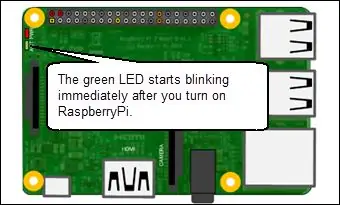
- Hiqeni kartën microSD dhe futeni në folenë e microSD të Raspberry Pi.
- Lidhni mikro USB PWR IN në Raspberry Pi tuaj me një burim energjie 5v (p.sh. portën USB të kompjuterit tuaj).
- Prisni që bordi të ndizet - LED i gjelbër duhet të ndalojë së ndezuri kur të ketë përfunduar fillimi.
Hapi 5: Merrni adresën tuaj IP të Raspberry Pi
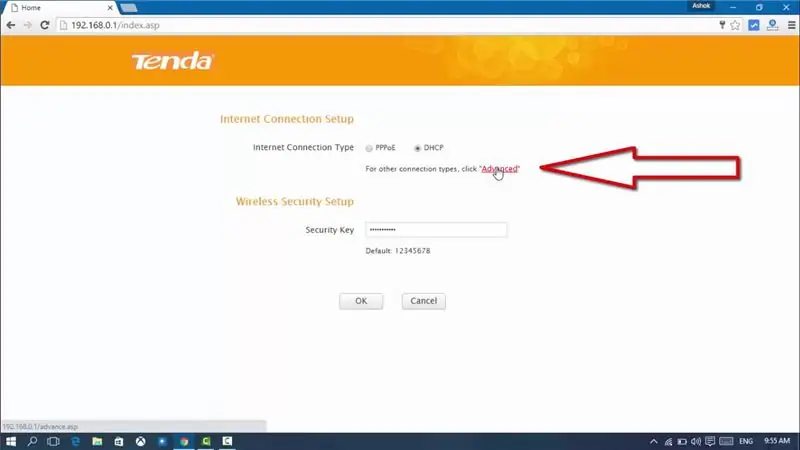
Hyni në ruterin tuaj
- Nëse keni qasje në ruterin tuaj, mund të identifikoheni në panelin e administratorit përmes një shfletuesi. Zakonisht është diçka si 192.168.0.1, 192.168.1.1 ose 192.168.1.254.
- Shikoni listën e pajisjeve dhe gjeni adresën IP të Pi tuaj. Duhet të duket diçka si 192.168.1.8.
Ju lutemi vini re Kur futni një fjalëkalim në terminal ose në komandën e shpejtë, nuk do ta shihni të shkruhet, për arsye sigurie. Thjesht shkruani fjalëkalimin dhe shtypni butonin enter.
Hapi 6: Lidhja me Raspberry Pi përmes SSH
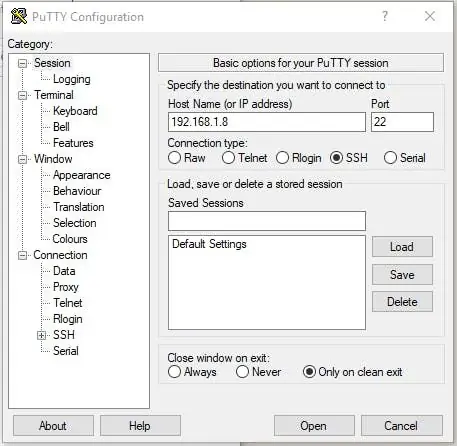
Në Windows
- Shkarkoni Putty nga këtu për t'ju lejuar të komunikoni me bordin tuaj përmes SSH.
- Nën Emrin e hostit (ose adresën IP) futni adresën IP për Raspberry Pi tuaj.
- Klikoni butonin Hap për të krijuar lidhjen.
Në Mac dhe Linux
- Hapni një dritare terminale dhe ekzekutoni ssh pi@ip-address.
- Zëvendësoni adresën ip me atë që keni arritur në hapin e mëparshëm.
- Do t'ju kërkohet të futni një fjalëkalim - fjalëkalimi i paracaktuar është mjedër.
Kjo eshte! Tani jeni lidhur me Raspberry Pi tuaj nëpërmjet SSH. Mund ta konfiguroni bordin duke e ekzekutuar
sudo raspi-config
Hapi 7: Kodi (wpa_supplicant.conf)

country = IEctrl_interface = DIR =/var/run/wpa_supplicant GROUP = netdev update_config = 1 network = {scan_ssid = 1 ssid = "Your-SSID" psk = "Your-PSK" key_mgmt = WPA-PSK}
Recommended:
Furnizoni një celular/telefon celular me bateri ose rrjet të jashtëm .: 3 hapa

Furnizoni një celular/telefon celular me bateri ose rrjet të jashtëm .: Hyrje. Kjo ide do të funksionojë vetëm me telefona ose tableta nëse bateria është e lëvizshme. Vëzhgimi i polaritetit është i rëndësishëm, natyrisht. Ju lutemi kini kujdes që të mos dëmtoni pajisjen tuaj nga pakujdesia. Nëse nuk jeni të sigurt për aftësinë tuaj për ta bërë këtë,
Vendosni Raspberry Pi pa monitor ose tastierë: 18 hapa

Konfigurimi i Raspberry Pi Pa Monitor ose Tastierë: NOOBS kërkon një monitor, tastierë dhe mi, i cili shton 60 dollarë ose më shumë në kosto. Sidoqoftë, pasi Wi-Fi të funksionojë, këto pajisje nuk janë më të nevojshme. Sa herë që filloj një projekt të ri Raspberry Pi, nxjerr monitorin, tastierën dhe miun dhe gjej
Vendosni Raspberry Pi duke përdorur Diet Pi pa monitor ose tastierë: 24 hapa

Vendosni Raspberry Pi duke përdorur Diet Pi pa monitor ose tastierë: Ky udhëzues është i vjetëruar. Ju lutemi përdorni: DietPi SetupNOOBS kërkon një monitor, tastierë dhe mi, i cili shton $ 60 (USD) ose më shumë në kosto. Sidoqoftë, pasi Wi-Fi të funksionojë, këto pajisje nuk janë më të nevojshme. Ndoshta, DietPi do të mbështesë USB në ser
Jepini EyeToy (ose kamerës tjetër në internet) një mikrofon të jashtëm: 7 hapa

Jepini EyeToy (ose Webcam tjetër) një mikrofon të jashtëm: A keni vënë re ndonjëherë se kur njerëzit përdorin një kamer në internet me një mikrofon të integruar për të biseduar me zë, akustika e dhomës dhe zhurmat e tjera janë më të dukshme sesa me kufje ose mikrofon bum? Kjo ndodh sepse mikrofoni është aq larg nga goja e tyre ku zëri është
Radio në internet me një klient të hollë Evo T20 që nuk ka nevojë për tastierë ose miun për të kandiduar !: 7 hapa

Radio në internet me një klient të hollë Evo T20 që nuk ka nevojë për tastierë ose miun për t'u kandiduar !: Ja se si të përdorni një klient të hollë Evo T20 si një marrës radio të pavarur në internet: Pse e bëra mirë e bëra për 3 arsye 1] sepse ishte një sfidë 2] Të kesh një njësi pa zhurmë të konsumit të ulët vetëm 20 vat në kulm në vend që të punosh me një zhurmë të zhurmshme
